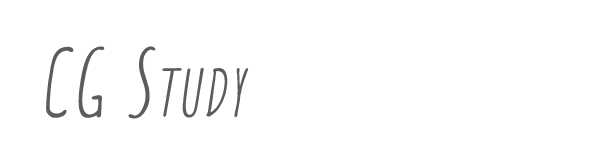3Dmax/TP(Thinking_Particle)
2012. 4. 6. 05:59
ThinkingParticles설치법.
출저
http://blog.naver.com/PostView.nhn?blogId=koso0070&logNo=90042351044
1. IP-Clamp 를 인스톨 합니다. 마지막 물음에 재부팅여부를 묻는데 재부팅하지 마시고 그냥 빠져나옵니다.
2. Crack 폴더에 있는 키젠을 실행 시킵니다. 왼쪽 밑에 Crack 버튼을 누러줍니다. 그러면 Crack할 폴더를 찾으라고 합니다.
IP-Clamp를 설치한 폴더를 찾아서 확인 눌러주면 됩니다. ( WIN XP 는 원래대로 그냥 Program FileCebasIP-Clamp 에 설치하
시면 되는데 Vista 설치하신분들은 아마 크랙이 되지 않을 껍니다. 제가 XP랑 Vista 두곳에 설치해 봤는데 Vista는 원래 지정된곳에
설치하면 크랙이 안되더군요. Vista 쓰시는 분들은 D: 나 혹 다른 폴더를 만들어서 설치하세요.) 크랙이 다되면 재부팅 합니다.
3. 시작>프로그램>IP-Clamp Application 실행합니다. Setting 에서 localhost 선택하구 Apply 누릅니다.
4. Request 에서 License Code 란에 키젠 실행시키면 맨위쪽에 있는 License Code 를 복사해서 붙여넣어주고 Manage Licences
locked to ID of Network Adapter/Dongle 에서 랜카드를 선택해줍니다. 그리구나서 ADD 눌러줍니다. ADD 밑에 Request 버튼을 누르
면 어디에 저장할지 물어옵니다. (전 그냥 IP-Clamp 폴더에 해주었습니다.)
5. 키젠의 중간에 보면 Insert request file path here 가 있는데 옆에 버튼눌러서 좀전에 저장 시켜두었던 Request파일을 선택해 줍니다.
그런다음 밑의 Specifylicence file output path here 옆 버튼을 눌러서 어디에 저장할지 폴더를 선택합니다. ( Vista에서는 IP-Clamp
설치한곳에 지정했더니 나중에 문제가 생기더군요. 그래서 WINDOWSSystem32 이곳에 설치하였습니다. XP도 혹시몰라 Vista 처럼
해주었습니다.) 그리고 Generate 를 눌러주면 ipclamp.lic 가 생성이 됩니다.
6. IP-Clamp Application 의 Licences 를 선택하면 Import Licence 를 눌러 방금 생성한 ipclamp.lic 를 찾아 선택해주면 됩니다.
7. 이제 마지막으로 Thinking Particle V3.0 설치하시면 끝납니다. 이건 크랙을 안해줘도 되더군요.
ps. V3버젼설치법 나는 4버전도 상관없다.
2번에서 재부팅하라는데 재부팅안해도 상관없다. 그다음 5번. 나는 윈7을 쓰고있는데 윈7도 마찬가지이다. 4번을 저장한곳에 5번을 저장하면 에러가난다
다른곳에 저장해야한다.
맥스를 켰는데 이런 에러창이 나오면, IP-Clamp를 키면 setting에서 나와있다 패스워드는 적을필요없고 IP와 Port만 적어주고 ok
눌러주면 된다.
'3Dmax > TP(Thinking_Particle)' 카테고리의 다른 글
| Ground_cracking part2. (0) | 2014.07.03 |
|---|---|
| Ground_cracking. (0) | 2014.06.30 |
| 파티클에 중력을 주기. (0) | 2014.06.11 |
| Particle에 Force를 적용해보자. (0) | 2014.06.09 |
| thinking particle. (0) | 2014.04.16 |